Sehen Sie sich problemlos YouTube VR-Videos auf Oculus Quest an
- Du solltest alle 360°-Videos auf Oculus Quest ansehen können, ohne zusätzliche Änderungen vorzunehmen.
- Bei einigen Benutzern funktioniert YouTube VR aufgrund von Fehlern, Inkompatibilitäten oder anderen Problemen möglicherweise nicht richtig.
- Wenn bei der Verwendung von YouTube VR Probleme auftreten, kann es hilfreich sein, das Gerät neu zu starten, und Sie können auch diesen Artikel für zusätzliche Schritte durchgehen.

XINSTALLIEREN SIE, INDEM SIE AUF DIE DOWNLOAD-DATEI KLICKEN
Diese Software repariert häufige Computerfehler, schützt Sie vor Dateiverlust, Malware und Hardwarefehlern und optimiert Ihren PC für maximale Leistung. Beheben Sie PC-Probleme und entfernen Sie Viren jetzt in 3 einfachen Schritten:
- Laden Sie das Restoro PC-Reparaturtool herunter das kommt mit patentierten Technologien (Patent vorhanden Hier).
- Klicken Scan starten um Windows-Probleme zu finden, die PC-Probleme verursachen könnten.
- Klicken Alles reparieren um Probleme zu beheben, die die Sicherheit und Leistung Ihres Computers beeinträchtigen.
- Restoro wurde heruntergeladen von 0 Leser in diesem Monat.
Funktioniert YouTube VR nicht auf Oculus Quest? Wir haben hilfreiche Informationen und die effektivsten Lösungen für Sie zusammengestellt.
Das Virtual-Reality-Headset von Facebook ist eine perfekte und erschwingliche Wahl für VR-Liebhaber. Es gibt unzählige Apps und Spiele auf VR. Wie jedes andere Gerät haben diese Apps oder VR jedoch Probleme.
Eines der häufigsten Probleme mit dieser VR, mit denen Sie möglicherweise konfrontiert sind, ist YouTube. Sie werden möglicherweise feststellen, dass diese Video-Streaming-App auf diesem Gerät nicht funktioniert.
Wir haben Lösungen dazu gezeigt Beheben Sie das Ladeproblem von Oculus Quest 2 in einem anderen Artikel. Dieser Artikel enthält Lösungen, die bei der Lösung von Problemen im Zusammenhang mit YouTube VR helfen.
Kann ich VR-Videos auf Oculus Quest 2 ansehen?
Ja. Sie können auf Oculus Quest 2 ganz einfach alle Virtual-Reality- oder 360-Grad-Videos ansehen. Es gibt Apps wie YouTube, Prime Videos, Netflix usw. Auf dieser VR finden Sie auch spezielle 360-Grad-Video-Apps.
Sie müssen sich also keine Gedanken über das Ansehen von VR-Videos auf diesem Gerät machen.
Warum funktioniert YouTube VR nicht auf Oculus Quest?
Wenn Sie auf diesem Gerät keine YouTube VR-Videos ansehen können, kann dies mehrere Gründe haben. Diese sind:
- Ein bekannter Fehler in dieser App
- Problematischer Cache oder Prozess auf VR
- Die Oculus Quest-Software ist veraltet
Aber keine Sorge. Sie können verschiedene Lösungen ausprobieren, um das Problem zu beheben, dass YouTube VR auf Oculus Quest nicht funktioniert. Sie finden sie im nächsten Teil dieses Beitrags.
Wie bringe ich meine YouTube VR dazu, mit Oculus Quest zu arbeiten?
1. Starte die YouTube VR App neu oder sieh sie dir über den Browser an
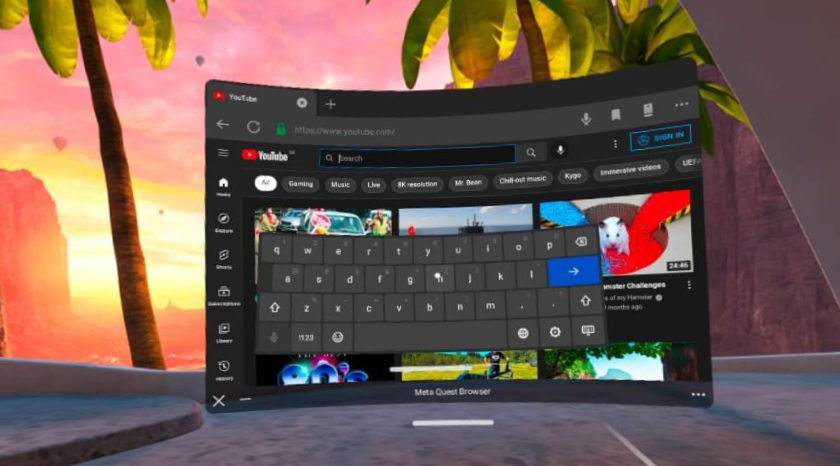
Das erste, was Sie tun können, ist, YouTube VR auf Oculus Quest neu zu starten. Sie können diese Methode ausprobieren, wenn Sie die App öffnen, aber keine Videos ansehen können. Wenn die App nicht geöffnet wird, können Sie weiterhin YouTube-Videos im Browser ansehen.
Eine andere Sache ist, dass Sie möglicherweise keine 360-Grad-Videos von einem Browser aus ansehen können. In diesem Fall können Sie die folgenden Methoden überspringen und durchlaufen.
2. Starten Sie die Suche neu
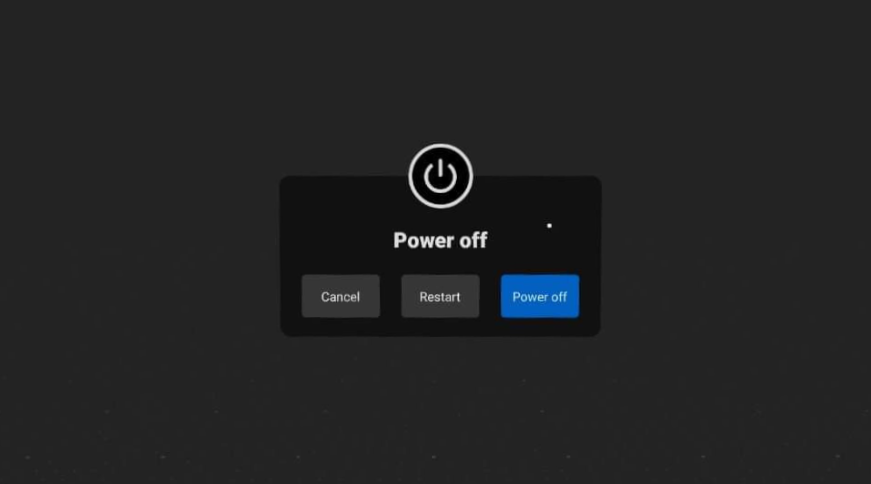
Expertentipp:
GESPONSERT
Einige PC-Probleme sind schwer zu lösen, insbesondere wenn es um beschädigte Repositories oder fehlende Windows-Dateien geht. Wenn Sie Probleme haben, einen Fehler zu beheben, ist Ihr System möglicherweise teilweise defekt.
Wir empfehlen die Installation von Restoro, einem Tool, das Ihren Computer scannt und den Fehler identifiziert.
klicken Sie hier herunterzuladen und mit der Reparatur zu beginnen.
Ein Neustart von Oculus Quest ist eine hervorragende Möglichkeit, Fehler zu beheben. Nachdem es eine Weile ausgeführt wurde, können einige interne Probleme auftreten. Wenn Sie das Gerät neu starten, wird es den beschädigten Cache löschen und andere Dinge wiederherstellen.
Wenn eines dieser Dinge dazu führt, dass YouTube VR nicht funktioniert, wird es durch einen einfachen Neustart schnell behoben.
3. Installieren Sie die YouTube-App erneut
3.1 YouTube deinstallieren
- Gehe zu Schnelleinstellungen.

- Gehe zu Einstellungen.

- Als nächstes gehen Sie zu Lagerung.
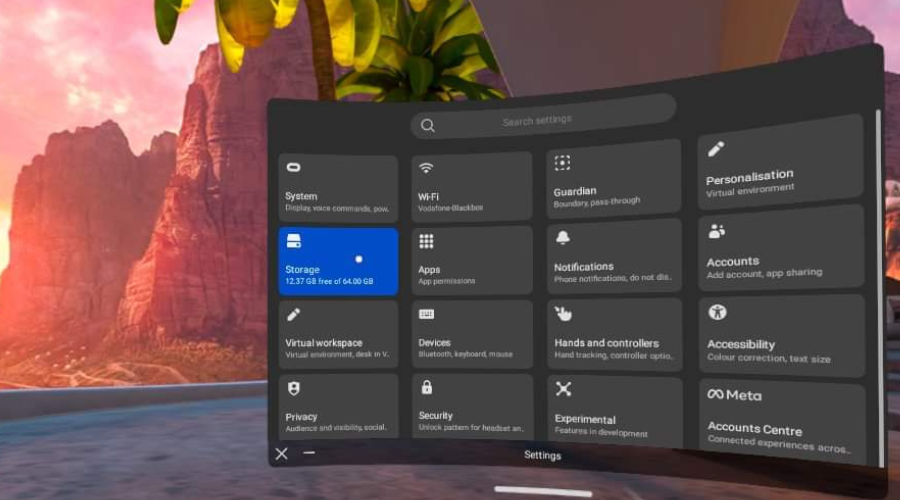
- Klick auf das Löschen/Deinstallieren Schaltfläche neben YouTube VR aus der Liste der Apps.
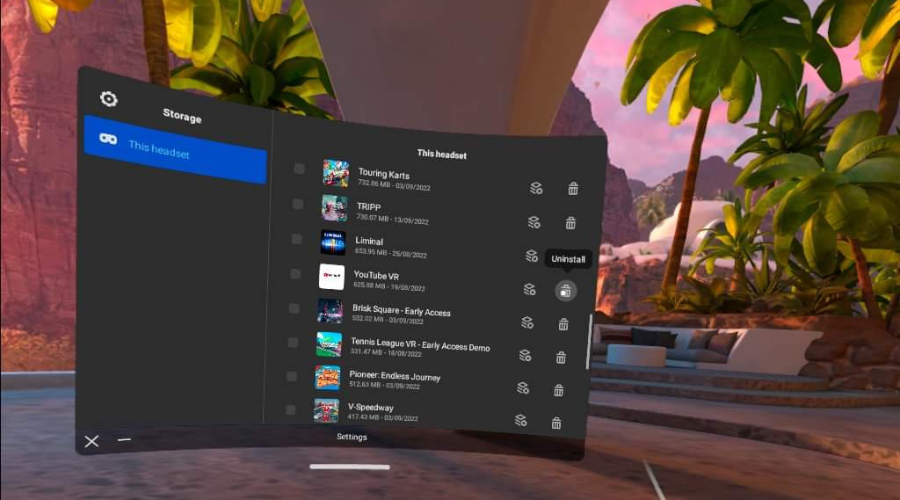
- Klicke auf Deinstallieren auf dem Popup.
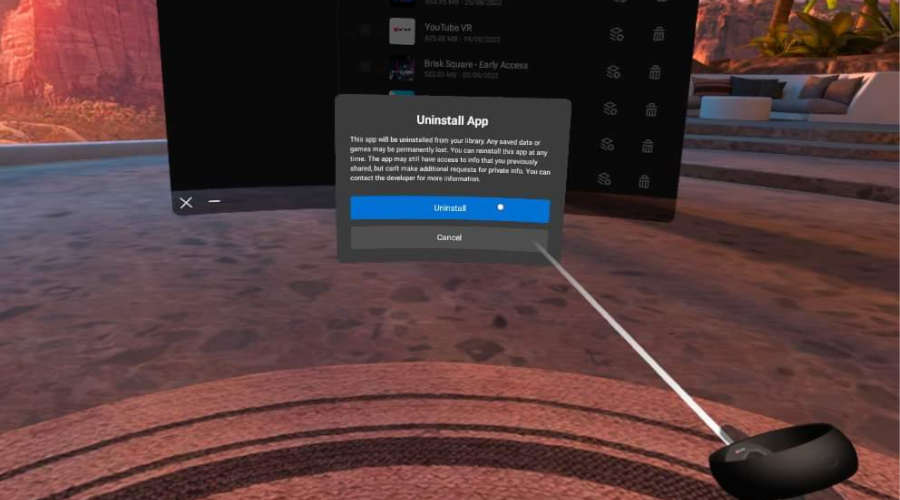
3.2 Installieren Sie YouTube VR erneut
- Gehe zu Speichern.

- Suche nach dem YouTube-VR.
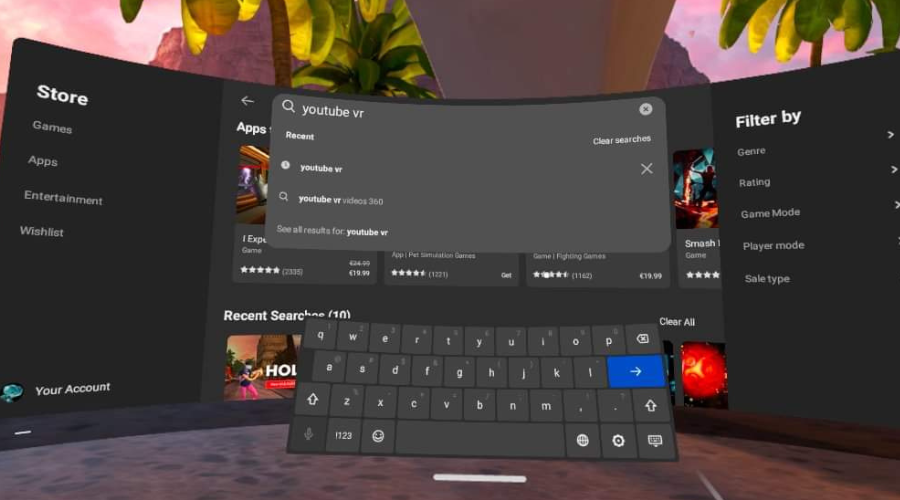
- Klicken Sie in den Suchergebnissen auf die App.

- Drücke den Installieren Taste.
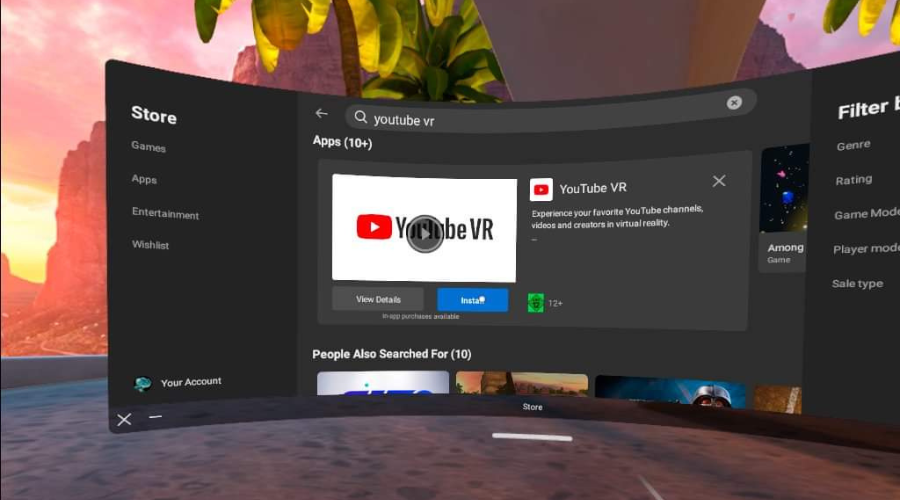
Die obigen Schritte sollten beheben, dass YouTube auf Oculus Quest und Oculus Quest 2 nicht funktioniert, und Sie können erneut versuchen, YouTube VR-Videos anzusehen.
- Fehler 0x0000142: So beheben Sie ihn in 5 einfachen Schritten
- So testen Sie die Workspace-Funktion auf Microsoft Edge
- So blockieren Sie Autoplay-Videos auf Edge
- So senden Sie Dateien mit der Microsoft Edge Drop-Funktion
4. Aktualisieren Sie Oculus Quest
- Gehen Sie zu Oculus Quest Einstellungen wie früher.
- Navigieren Sie zu Software-Aktualisierung.
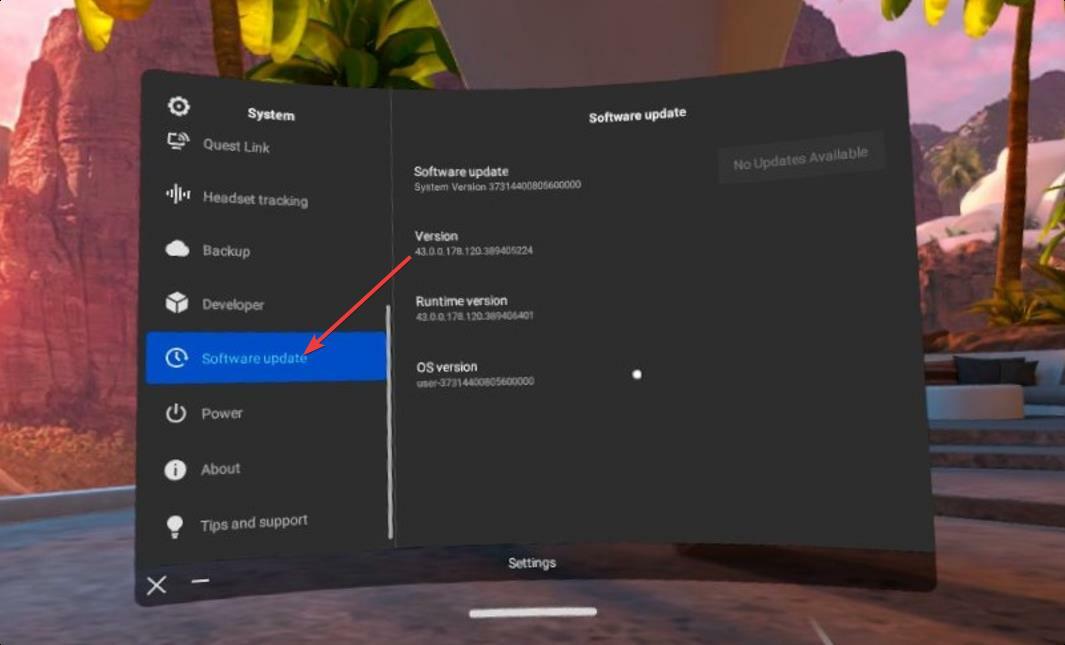
- Wenn Sie verfügbare Updates finden, klicken Sie auf die Aktualisieren/Installieren Taste.
Nach dem Update müssen Sie das Gerät neu starten. Sehen Sie dann, ob das Problem behoben wurde, dass YouTube VR auf Oculus nicht funktioniert oder nicht.
5. Werkseinstellungen zurückgesetzt
- Schalten Sie Ihre Oculus Quest VR aus.
- Drücken Sie die Power- und Leiser-Tasten zusammen und halten Sie gedrückt, bis Sie ein Menü sehen.

- Gehe zu Werkseinstellungen zurückgesetzt und schließen Sie den Vorgang ab.

Es gibt andere Möglichkeiten, einen Werksreset durchzuführen. Dies ist jedoch die einfachste Methode. Natürlich müssen Sie nach dem Zurücksetzen das VR-Headset möglicherweise erneut einrichten. Die Verwendung der YouTube VR-App auf Metas Virtual-Reality-Headset kann Ihr Problem jedoch ebenfalls beheben.
Welche VR-Video-Apps funktionieren auf Oculus Quest?
Oculus Quest hat erstaunliche VR-Video-Apps. Auf dieser Plattform finden Sie fast alle gängigen Video-Streaming-Apps. Dies sind die erwähnenswertesten:
- YouTube-VR
- Netflix
- Show Time
- Prime-Video-VR
- ESPN
- Großer Bildschirm
- Skybox VR
- Vudu
- Nationalgeographisch
Noch mehr finden Sie in seinem App Store. Tatsächlich gibt es genug Apps, um Ihnen ein hervorragendes VR-Videoerlebnis zu bieten.
Oculus Quest 2 YouTube VR in niedriger Qualität
Die Videowiedergabe in niedriger Qualität auf YouTube VR ist ein weit verbreitetes Problem auf Plattformen wie Oculus Quest. In vielen Fällen hängt es mit der Internetbandbreite zusammen, die Sie haben. Andernfalls kann es daran liegen, dass Sie manuell eine niedrige Auflösung ausgewählt haben.
Wir empfehlen, dass Sie über eine anständige Internetverbindung verfügen und die beste Auflösung manuell auswählen. Sie sollten auch sicherstellen, dass die VR-Headset-Software und die YouTube VR-App auf dem neuesten Stand sind.
Das Sicherstellen dieser Dinge wird dazu beitragen, Videoprobleme mit geringer Qualität auf YouTube VR auf Oculus Quest 2 zu beseitigen.
Bei Interesse können Sie lernen So beheben Sie, dass Oculus unter Windows 11 nicht funktioniert.
In diesem Artikel wurden die Schritte und Methoden zur Behebung des Problems, dass Oculus Quest YouTube VR nicht funktioniert, erwähnt. Teilen Sie uns im Kommentarfeld mit, ob Sie andere bessere Möglichkeiten zur Behebung dieses Problems kennen.
Haben Sie immer noch Probleme? Beheben Sie sie mit diesem Tool:
GESPONSERT
Wenn die obigen Ratschläge Ihr Problem nicht gelöst haben, können auf Ihrem PC tiefere Windows-Probleme auftreten. Wir empfehlen Herunterladen dieses PC-Reparatur-Tools (auf TrustPilot.com als „Großartig“ bewertet), um sie einfach anzusprechen. Klicken Sie nach der Installation einfach auf die Scan starten Taste und drücken Sie dann auf Alles reparieren.
